Proteja a sua informação no Ubuntu
Há determinado tipo de informação que, por ser sensível, deve ser guardada em estruturas que possuam mecanismos de encriptação e que de certa forma a protejam de olhares alheios. Imagine por exemplo que o seu computador avariou e necessita de o colocar numa loja para que resolvam o problema. Neste e noutras situações, é importante que pelo menos a informação sensível esteja cifrada.
Como ter tal mecanismos no Ubuntu?
Para o Ubuntu existem várias soluções que permitem cifrar informação. No entanto, há uma especial que costumo usar com alguma frequência uma vez que é bastante simples. Basicamente a ideia é ter uma única pasta no sistema, onde todo a informação contida na mesma encontra-se cifrada.
Para começar, abrimos o Ubuntu Software Center e procuramos por ecryptfs-utils e depois mandamos instalar.
De seguida, vamos até ao terminal e escrevemos o comando:
ecryptfs-setup-private |
Ao introduzirmos o comando anterior, é-nos pedido para um login passphrase e um mount passphrase. No login passphrase indicamos por exemplo o utilizador actual (ex. pplware ) e no mount passphrase definimos uma palavra (string) que vai servir para cifrar a pasta e respectivo conteúdo.
Depois de proceder à operação anterior, é criada automaticamente uma pasta Private na sua Home Directory, sendo esse o directório onde o utilizador poderá depositar a informação mais sensível. Entretanto devem fazer um Logout/Login ao sistema de forma a que as configurações sejam aplicadas.
Ao entrarem no sistema, por exemplo com outro utilizador, podem verificar que a pasta Private está inacessível.
Ao clicarem na mesma, receberão um alerta a indicar que não têm permissões suficientes para aceder aos conteúdos da mesma. Esta pasta passa assim a estar disponível apenas para o utilizador que a criou.
Considerações finais
Este procedimento permite que os utilizadores guardem os seus documentos pessoais numa pasta que garante algum nível de segurança. Todos nós sabemos que a segurança é sempre algo relativo, no entanto podemos sempre aplicar alguns mecanismos de segurança na tentativa de aumentar o nível de segurança.
Artigos relacionados
Este artigo tem mais de um ano






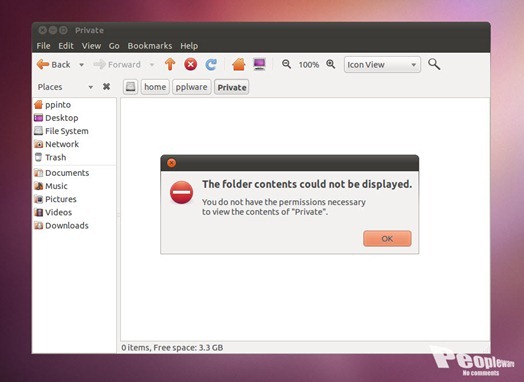























Este mecanismo é semelhante ao utilizado pelo assistente de instalação do ubuntu quando seleccionamos a opção para cifrar a nossa home. A principal diferença é que neste último caso, a passphrase é gerada de forma aleatória e guardada num ficheiro de texto cifrado que é desencriptado e lido quando iniciamos a sessão. Descobri da pior forma, à umas versões do ubuntu atrás que este ficheiro não era guardado na nossa home mas sim numa pasta do sistema, e que a perda do mesmo por uma formatação do sistema implica a perda de todos os dados cifrados. Actualmente já não é assim, pelo que se utilizarem as boas práticas de separar a partição de dados do utilizador da do sistema, como ficheiro com a passphrase é guardado na home do utilizador, podem formatar a partição do sistema sem perda de dados (embora eu aconselhe que desencriptem o ficheiro com a passphrase e a guardem num sítio seguro – just in case).
Este método de encriptação de ficheiros pode ser utilizado com serviços como o dropbox, onde se define a pasta de sincronização deste serviço como a pasta com os ficheiros cifrados. Se utilizarem a mesma passphrase em outro sistema, podem desencriptar os ficheiros de forma transparente e assim terem os vossos dados encriptados dentro deste serviço (com as vantagens e desvantagens que isto tem).
– Será que é melhor que o True Crypt ?
– Vamos testar !
Truecrypt. \o/
Encfs
Cryptkeeper faz o mesmo e mais simples 😛
então, uso o biglinux, e na instalacao optei por deixar a pasta criptografada.
porém não sei qual é o meu Passphrase (somente sei o usuario e senha) e tenho receio de caso tenha algum problema no sistema , não possa mais ter acesso aos meus dados.
como faço para visualizar gerar ou criar um novo Passphrase para deixar anotado em caso de problemas???